P800 offline FW 降级(U盘Firmware CD制作,及使用方法)
U盘量产成光盘+U盘图文教程
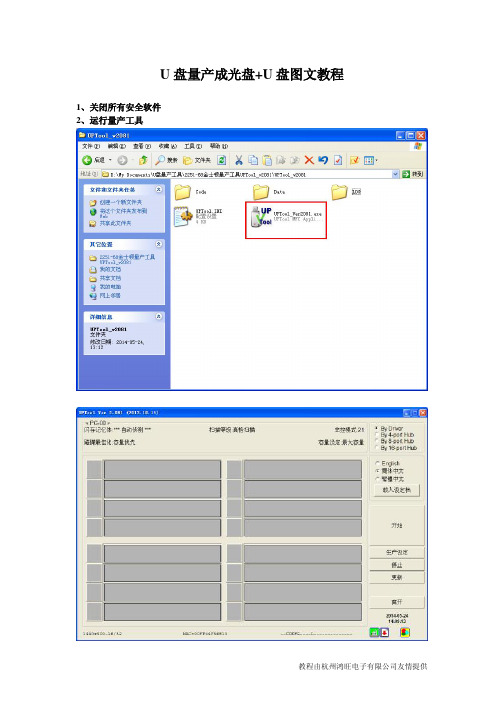
U盘量产成光盘+U盘图文教程
1、关闭所有安全软件
2、运行量产工具
3、点击“生产设定”按钮
4、密码为空,直接点击“确认”按钮
5、点击选项卡中的“分区”
6、勾选“启用模拟光碟”
7、选择“CDROM+USB Disk”模式
8、点击“选取”按钮,加载ISO镜像文件(需先用其它工具制作好ISO镜像文件)
9、找到ISO镜像文件存放的位置
10、选取ISO镜像文件,点击“打开”按钮
11、点击“确认”按钮保存设置
12、将待量产的U盘插入电脑USB,软件将自动检测到U盘(先插入U盘,再启动量产工具也是可以的,只不过启动软件后就开始检测了)
13、点击“开始”按钮,进行量产
14、量产开始,进度条开始前进,请耐心等待,此时不要乱动电脑和U盘,千万不要断电,否则造成量产失败甚至U盘报废。
15、量产完成,进度条变成绿色
16、点击“离开”按钮,关闭量产工具
17、等U盘灯不再闪烁后,拔出U盘,再重新插入电脑,此时,电脑会识别出一张光盘和一个U盘。
如何将U盘变光驱制作USB-CDROM用U盘安装系统

如何将U盘变光驱制作USB-CDROM⽤U盘安装系统抛弃光驱,让你的U盘变光驱,制作USB-CDROM,⽤U盘安装系统,之前因为没有光驱,总是在⽤U-ZIP或HDD的⽅式利⽤U盘集成PE来安装操作系统!给别⼈装机也时有⽤这样⽅法去装系统,先前在逛论坛时,见到了有⼈⽤量产U盘制作USB-CDROM的⽅式来安装系统,才发觉⾃⼰有点孤陋寡闻!于是乎,也抱着学东西,长常识的思想来制作USB-CDROM,成功后⽤这种⽅式来⼯作确实实⽤性⽐简单集成PE更加好,通⽤性也⽐ZIP和HDD等⽅式要强!⼜于是乎⽤⾦⼠顿DataTraveler2GB U盘来实验制作,虽然是全速型U盘,为USB1.1传输速率,但还是能⽤的!要量产制作前⾸先要确认U盘主控芯⽚的⼚家及型号!可以⽤ChipGenius主控芯⽚识别软件来检测这些信息经⽤ChipGenius检测后得知芯⽚制造商是ICreate,主控芯⽚型号为i5128/5122/5062QL,这样确认了芯⽚信⾃⼰后就能确定要⽤什么量产⼯具来量产制作根据U盘的芯⽚型号,选择了i5128-PDx16V1.32量产⼯具运⾏程序后会要求你选择量产⽅式!第⼀种:⽣产USB Disk,第⼆种:⽣产快闪磁盘我选择的是以⽣产USB Disk的⽅式量产,选择后弹出主程序界⾯,及检测出来U盘类型及容量:量产⼯具正确检测出U盘后,就可以开始量产,量产前最好要低级格式化⼀次!这样能将U盘中存在的错误状态值屏蔽掉,避免产⽣的CD镜像程序运⾏出错及不正常!以下是低级格式化的设置!点击设置显⽰右边的"设置"按钮,会弹出设置窗⼝!选择"闪存盘设置:如图这⾥设置注意是: 要将下⾯"速度调整"项中选择1/1,这种是速率最快的,其它按默认设置,不要选择"忽略错误状态值"这样产⽣的CDROM多数会造成CD镜⾯运⾏不正常或出错!其他尽量不要再设置,因为是低格,特别在分区调节中,最好只设置1个优盘,不要⽣产优盘2!设置好后在设置显⽰中只显⽰"低级格式化",点击程序下⾯"全部开始",将开始格式化,格式化的过程是痛苦的,⼤概要⼀个⼩时,因为会每个容量单元都会进⾏,就⽐如我2GU盘,有两闪存,每内存4096个单元,这样⼤概要2*4096秒的时间去格式化!格式化完成后,会在相应的Device中显⽰低级格式化后U盘状态,或许你会发现,你的U盘经格式化后,容量减少了,这时正常的,因为在格式当中没有忽略错误状态值,这样就屏蔽掉这部份错误状态值的容量部分!这样做的好处在于能⽣成正常近乎完美的CD镜像!格式化完后就可以要先弹出U盘,拔出U盘再插⼀次,这样就可以开始量产!打开量产⼯具,进⾏量产设置:USB⼚商的那块,可以设置成你要设置的!:然后选择闪存盘设置:选中"重新⽣产",速度调整选择"1/1"如图:设置完闪存盘设置后, 选择'分区调整':优盘1中在优秀类型选择"光盘",然后设置优盘2,这样我2G的U盘不可能只⽣成⼀个CD镜像,这样浪费空间,所以可以再⽣产⼀个可移盘或本地磁盘出来,在'分区调整'中在"优盘2"打勾,选择区块1,再在优盘1中的"优盘1容量"输⼊700,这样就设置和分区的各项了,如图:设置完分区后,到"该⽂件复制及测试项,在优盘1中最后⼀项选择"复制ISO⽂件",点选择ISO⽂件浏览ISO,如图:现在就设置好量产该设置的参数了,全部检查⼀遍,看有没有误设置的地⽅,确认⽆误后,点确定,回到程序主界⾯,这时在主界⾯的"设置显⽰"中会显⽰"重新⽣产,多个优盘",点击下⾯的全部开始,开始量产,如图:完成后,U盘少了500M多,这是最郁闷的,不过,有得必有失,这样换来了个健康的CD镜像:量产后是后正常就要测试,⽐如打开CDROM运⾏后,点击各项功能,是否会启⽤出错,全部正常后就可以开机测试!到这⾥,量产完毕,不过还没有说完,就是⾬林⽊风的系统好像没有加⼊从USB启动ghost的驱动,好⼏个版本都开机启动后,能⼊去界⾯,⽤PE,GHOST11等均正常 ,就唯独第⼀个项直接恢复C盘,选择后进去会显⽰NO CD-ROM, ⽆法只能⽤PE进去安装!⽤PE 进去GHOST,靠,第⼀次装吓了我⼀跳,复制⽂件才⽤了1分钟9秒,严重晕迷!这⾥有必要说⼀下的是:或许好多同学说,不是⼈⼈都有U盘,或许说可以硬盘装系统,或许说并不是所有⼈都和我⼀样没有光驱,没错是这样,但⼈是要越爬越⾼,是要发展的,⽤U盘CD-ROM的⽅式装系统,好处不是⼀个:第⼀:携带⽅便,这个不⽤说了;第⼆:通⽤性⽐⽤USB-ZIP和HDD的强,⽀技USB-CDROM的未必⽀技ZIP和HDD,⽽⽀持ZIP和HDD的⼀定⽀技USB-CDROM!第三:USB-CDROM具有⽤ZIP和HDD装机的特点,⽆需再怕光驱或光盘不好装系统失败,不⽤再买盘⼦,更不⽤⽼让⼼爱的刻录机去啃质量差的盘⼦,更重要的是做成USB-CDROM⽐ZIP和HDD的⽅式安全多,光驱不易受病毒感染啊!第四:量产USB-CDROM后还可以再让这U盘再集加上ZIP和HDD的⽅式,就是加以三种⽅式同⽤!第五:因为做成CDROM后,⽐如GHOST11,矮⼈DOS⼯具,PQ等等的⼯具只要量产进去的ISO有的⼯具都能⽤,⽆需再像ZIP和HDD的⽅式⼀样除了放个GHO镜像外还要咖外加这些⼯具进去!就像⼩菜偶⼀样,在U盘放个⾬林⽊风的装机⼈员软件包和微软的迷你虚拟光驱软件,就可以装遍天下了,当然不⽀技USB-CDROM等功能的除外,但要说的是⼤多数845以上主板都有这功能,哈哈,⼀个字爽啊~~最后希望能把从USB-CDROM恢复系统到C盘时的"NO CD-ROM"的问题解决掉,这样更完美了,因为除了⽤⾬林的系统,我就只喜欢安装版了,没了这功能,是⼀点⼩遗憾!。
XT800刷机图示傻瓜教程
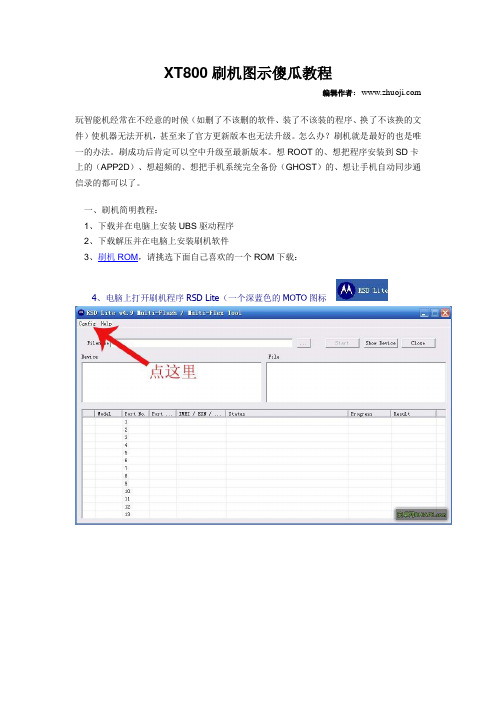
XT800刷机图示傻瓜教程编辑作者:玩智能机经常在不经意的时候(如删了不该删的软件、装了不该装的程序、换了不该换的文件)使机器无法开机,甚至来了官方更新版本也无法升级。
怎么办?刷机就是最好的也是唯一的办法。
刷成功后肯定可以空中升级至最新版本。
想ROOT的、想把程序安装到SD卡上的(APP2D)、想超频的、想把手机系统完全备份(GHOST)的、想让手机自动同步通信录的都可以了。
一、刷机简明教程:1、下载并在电脑上安装UBS驱动程序2、下载解压并在电脑上安装刷机软件3、刷机ROM,请挑选下面自己喜欢的一个ROM下载:4、电脑上打开刷机程序RSD Lite(一个深蓝色的MOTO图标按“OK”后,点击窗口右边的“close“关闭此程序。
5、关闭手机,按顺序按住手机上的 “音量键上”+“相机键”+“开机键”(三个键最后同时都要按住不放)进入黑屏(出现英文字)状态,并插上USB 连接线至电脑;6、在电脑上打开刚才安装的RSD Lite程序(深蓝的MOTO标志),打开后对第4点的选项重新勾选(以后就可以不用勾选了),打开后点“…”键查找到刚才下载的ROM文件(见下图),然后点击“start”后开始刷机,耐心等各个数跳到100%后手机会自动重启,说明刷机成功。
7、注意事项:(1)认真读懂并掌握操作步骤(其实刷成砖头的风险很小);(2)先备份数据(刷机后机上数据全部清空,SD卡上数据不影响);(3)电池要尽量多充些电,应该在60%以上吧,电量太少提示不能刷机;(4)刷机期间不要断电、不能断开连接线;(5)如果刷机停在了某一个位置了,请拔去电池、关闭手机,重复整个过程;(6)原来安装过RSD Lite 4.6的请删除程序;(7)提示一点:如果把机器刷到15.10.1或15.15.3的版本,只要空中升级1次就到16.12.4了;空中升级2次到16.30.3;空中升级3次就到现在的官方16.35.0了(目前最新版本了)。
手把手教你用U盘做电脑光盘系统

手把手教你用U盘做电脑光盘系统(图示)正常的安装XP系统一般都要用到安装光盘, 这就要电脑要有光驱, 如果你的电脑没有光驱, 可不可以用U盘安装XP系统呢? 其实用优盘也可以方便快速的安装操作系统, 用U 盘安装系统的方法:一 . 先准备好U盘和XP系统U盘系统盘这些东西都要先准备好, 在安装系统前,需要准备好一些东西。
一个是操作系统的镜像,另一个就是能启动的U盘。
下面我们就来讲解怎么安装deepin版的XP系统。
注:读懂本文需要了解安装操作系统的一些基础知识。
二制作一个U盘的WinPE系统U盘WINPE系统制作, 跟我们以前的方法是一样的. 先到网上去下载一个叫“老毛桃WinPE”的工具到硬盘里,再把U盘接在电脑上,然后按下面的步骤一步步来就可以制作一个能启动的U盘了。
老毛桃WinPE选第4项,然后回车这时候输入U盘的盘符,然后回车U盘格式化步骤,按默认的设置,点“开始”就行完成U盘格式化制作U盘引导部分注意: 在“设备”里有两个可以选择的设备,有硬盘,也有U盘。
这里一定要选对U盘而不要选择硬盘,从大小就能分出来哪个是U盘。
笔者的U盘是2G的,所以应该选择(hd1)[1898M]。
下面的“选项”部分可以不用管,默认不勾选任何参数就行。
确认好以上步骤后,点“安装”然后进行下一步。
写入引导完毕,继续下一步还可以给U盘设个密码这里跳过,所以没办法只好设了一个密码。
设置完后,一定要牢记你设好的密码,否则启动U盘会无法使用。
启动功能的U盘制作完毕当你完成以上步骤后,启动功能的U盘已经做好了。
你再也不用心烦没有光驱不能从光驱启动了,因为以后你可以从U盘启动再安装操作系统!想知道怎么操作吗?下一页就开始。
三. 设置U盘启动电脑以往用光盘装系统,必须调整启动项为光驱启动,这里要通过修改bios, 让电脑从U盘启动,不同电脑不同版本的bios有不同的设置方法,系统安装的BIOS设置都有介绍, 不过都大同小异,目的就是让电脑的第一启动项变为U盘启动。
多普达P800手机RUU刷机详细图文教程!
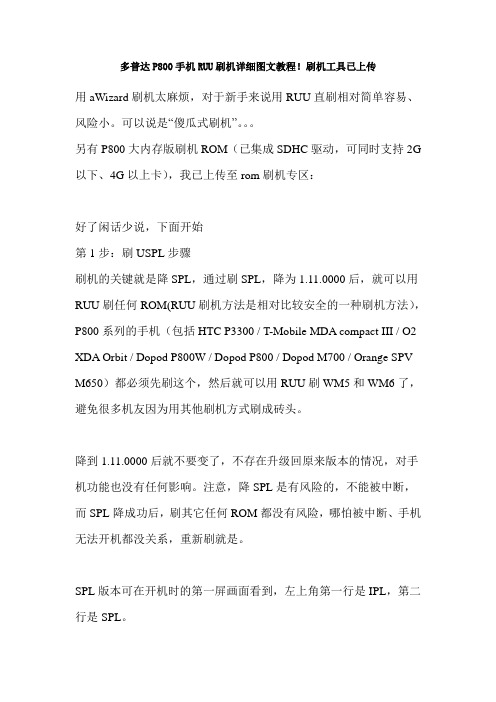
多普达P800手机RUU刷机详细图文教程!刷机工具已上传用aWizard刷机太麻烦,对于新手来说用RUU直刷相对简单容易、风险小。
可以说是“傻瓜式刷机”。
另有P800大内存版刷机ROM(已集成SDHC驱动,可同时支持2G 以下、4G以上卡),我已上传至rom刷机专区:好了闲话少说,下面开始第1步:刷USPL步骤刷机的关键就是降SPL,通过刷SPL,降为1.11.0000后,就可以用RUU刷任何ROM(RUU刷机方法是相对比较安全的一种刷机方法),P800系列的手机(包括HTC P3300 / T-Mobile MDA compact III / O2 XDA Orbit / Dopod P800W / Dopod P800 / Dopod M700 / Orange SPV M650)都必须先刷这个,然后就可以用RUU刷WM5和WM6了,避免很多机友因为用其他刷机方式刷成砖头。
降到1.11.0000后就不要变了,不存在升级回原来版本的情况,对手机功能也没有任何影响。
注意,降SPL是有风险的,不能被中断,而SPL降成功后,刷其它任何ROM都没有风险,哪怕被中断、手机无法开机都没关系,重新刷就是。
SPL版本可在开机时的第一屏画面看到,左上角第一行是IPL,第二行是SPL。
刷机重要提示:1:刷机前备份好重要数据、联系人、短信、通话记录等,建议用智能手机工作室备份。
2:最好刷机的时候用笔记本,这样可以防止断电,如果用台式机,刷到一半停电了,那你只能哭了。
其实只要降SPL时不出状况就行,刷其它无所谓。
3:刷机过程中电脑不要运行CPU占用率高的程序,容易造成刷死机,最好把所有其它软件关了。
4:一定要用数据线同步,千万别用蓝牙,毕竟现阶段的蓝牙传输还不100%可靠,在别的论坛上也见过说用蓝牙同步刷坏了的。
5:手机电量要充满,最好100%。
6:一定要拿下SIM卡和内存扩展卡(TF卡),刷机之前最好硬起下(就是清除内存)手机。
降级固件原理及制作方法

非专业术语,可能有错,请友情纠正,谢谢!【威锋首发】【luobo】降级固件原理及制作方法,关于大家的种种疑问,希望更多的人研究和完美降级声明:我此次放出教程是希望更多的人加入到降级研究中来。
目录:1.固件组成2.SHSH组成3.固件解包4.制作固件(降级固件)5.刷机测试6.总结一:固件组成我们以固件iPhone3,1_5.1.1_9B208_Restore.ipsw为列我先用RAR打开这个固件可以看到固件包含:1.Firmware文件夹(基带和签名文件及DFU文件文件夹)2. 3个DMG加密映像(系统ROOT盘和恢复盘升级盘的映像)3.BuildManifest.plist(签名文件信息)4. kernelcache.release.n90(未知)5.Restore.plist(刷机/升级/恢复信息)Firmware文件夹打开后可以看到有1.all_flash(签名文件文件夹)2.dfu(DFU模式文件)r(未知)4.ICE3_04.12.01_BOOT_02.13.Release.bbfw(基带文件)其实大家看固件是什么基带就看这个文件,大家可以看到5.1.1(9B208)的基带是04.12.01all_flash文件夹打开后1.all_flash.n90ap.production文件夹all_flash.n90ap.production打开后里面全是经过α加密的png图片(感谢Hackl0us大神指正)2.dfu文件夹打开后2个DFU模式文件这个是手机进DFU模式加载到恢复模式和DFU模式的文件(不同版本,文件不一样)固件各文件介绍完毕我们主要研究是系统ROOT的DMG加密映像(固件里最大的那个DMG)二:SHSH组成SHSH是RSA加密的,想解密,以目前技术计算机需要不停运作64年。
感谢Hackl0us 大神的指正SHSH格式(大家可以看我先前的分析贴)/read-htm-tid-5052496.htmlSHSH中包含AppleLogoBatteryChargingBatteryCharging0BatteryCharging1BatteryFullBatteryLow0BatteryLow1BatteryPluginDeviceTreeKernelCacheLLBRecoveryModeRestoreDeviceTreeRestoreKernelCacheRestoreLogoRestoreRamDiskiBECiBSSiBoot签名信息(不同固件的SHSH是不同的,签名条数也是不同,大家可以看到此条签名共19条)这里的签名信息和固件的签名文件是不是大同小异啊,呵呵!(这里我们没办法破译,只是让大家了解下)三:固件解包(重点)让我们回到图一大家可以看到3个不同的DMG映像而且大小是不一样的其中有一个DMG最大038-5508-003.dmg约700多MB(不同版本固件里面的DMG名称都不一样)而038-5510-003.dmg038-5512-003.dmg这两个文件只有17MB左右这里需要解包的就是最大的DMG,也是ROOT系统文件部分,也就是我说的ROOT系统盘。
用U盘量产CDROM安装系统教程
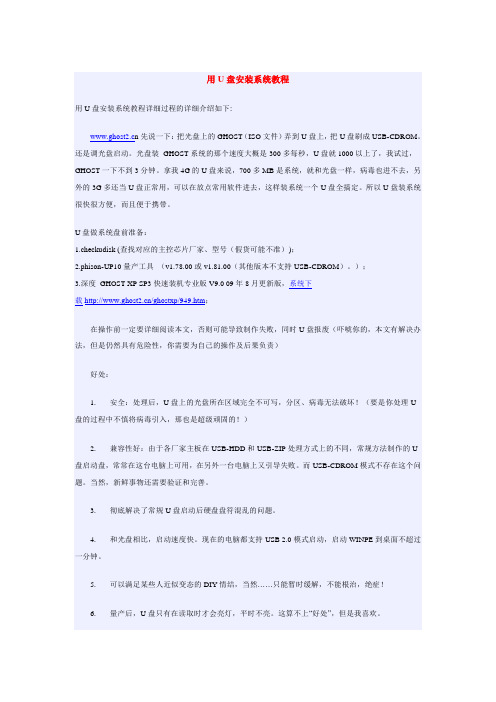
用U盘安装系统教程用U盘安装系统教程详细过程的详细介绍如下:www.ghost2.c n先说一下:把光盘上的GHOST(ISO文件)弄到U盘上,把U盘刷成USB-CDROM。
还是调光盘启动。
光盘装GHOST系统的那个速度大概是300多每秒,U盘就1000以上了,我试过,GHOST一下不到3分钟。
拿我4G的U盘来说,700多MB是系统,就和光盘一样,病毒也进不去,另外的3G多还当U盘正常用,可以在放点常用软件进去,这样装系统一个U盘全搞定。
所以U盘装系统很快很方便,而且便于携带。
U盘做系统盘前准备:1.checkudisk (查找对应的主控芯片厂家、型号(假货可能不准));2.phison-UP10量产工具(v1.78.00或v1.81.00(其他版本不支持USB-CDROM)。
);3.深度GHOST XP SP3快速装机专业版V9.0 09年8月更新版,系统下载/ghostxp/949.htm;在操作前一定要详细阅读本文,否则可能导致制作失败,同时U盘报废(吓唬你的,本文有解决办法,但是仍然具有危险性,你需要为自己的操作及后果负责)好处:1. 安全:处理后,U盘上的光盘所在区域完全不可写,分区、病毒无法破坏!(要是你处理U盘的过程中不慎将病毒引入,那也是超级顽固的!)2. 兼容性好:由于各厂家主板在USB-HDD和USB-ZIP处理方式上的不同,常规方法制作的U 盘启动盘,常常在这台电脑上可用,在另外一台电脑上又引导失败。
而USB-CDROM模式不存在这个问题。
当然,新鲜事物还需要验证和完善。
3. 彻底解决了常规U盘启动后硬盘盘符混乱的问题。
4. 和光盘相比,启动速度快。
现在的电脑都支持USB 2.0模式启动,启动WINPE到桌面不超过一分钟。
5. 可以满足某些人近似变态的DIY情结,当然……只能暂时缓解,不能根治,绝症!6. 量产后,U盘只有在读取时才会亮灯,平时不亮。
这算不上“好处”,但是我喜欢。
只需几步,U盘就能变“光驱”

从07年开始,移动存储市场就开始猛刮降价风。
到现在,大容量U盘的价格更是降到了难以想象的地步,连8GB产品的价格都到了300元以内。
不过虽然容量上去了,一般U盘的功能却并没有太多的改变和延伸,这不免有些让人遗憾。
今天我们将介绍一种方法,能让普通的U盘也拥有高端产品才有的数字加密等功能。
同时,还能将U盘变为USB光驱,用来安装和维护系统。
什么是U盘量产工具?首先来了解一下U盘量产工具。
这实际上是一种供U盘生产厂家使用的软件。
在U盘出厂前,厂家会在这款软件里设定U盘的各种参数,包括厂家信息、容量以及特色功能等。
所以当我们用户拿到这样一款软件后,U盘的各种功能就可以任由我们自己来DIY了!前期准备:根据U盘芯片,准备量产工具搞清主控芯片的型号一般的U盘都是由存储芯片和主控芯片这两大部件所组成,其中主控芯片相当于U盘的大脑。
而量产工具工作的原理就是通过改变U盘主控芯片的设定,来实现某些特定功能。
而不同U盘所使用的主控芯片是不同的,因此量产工具也不能通用,每一款主控芯片都必须使用其对应的量产工具才能对其进行操作。
目前比较常见的U盘主控芯片有:Oti、Alcor、Chipsbank、iCreate、PointChip、SM、Sis等,因此要想通过量产工具来DIY U盘,首先就得搞清楚手中U盘到底采用的是什么主控芯片。
推荐使用Chip Genius V2.50,连接好U盘之后,启动该软件。
拉动右上方的滚动条,点击最下方的“USB Mass Storage Device”,下方的信息栏里就将出现U盘主控芯片的型号等详细信息。
不过,Chip Genius V2.50也不是完全准确的,比如笔者使用的U盘做测试时,该软件显示其主控芯片为CBM2080,但实际上只有CBM2090主控芯片对应的量产工具才能在这款U盘上使用,也就是说,U盘的主控芯片实际上就是CBM2090。
用户在遇到这样的情况时,可以多试试版本相近的量产工具。
- 1、下载文档前请自行甄别文档内容的完整性,平台不提供额外的编辑、内容补充、找答案等附加服务。
- 2、"仅部分预览"的文档,不可在线预览部分如存在完整性等问题,可反馈申请退款(可完整预览的文档不适用该条件!)。
- 3、如文档侵犯您的权益,请联系客服反馈,我们会尽快为您处理(人工客服工作时间:9:00-18:30)。
P800 offline FW 降级(U盘Firmware CD制作,及使用方法)
------技术文档
文档编号:TECH-YK-090121A
文档类型:技术文档
P800 Firmware 4.12 下载地址:
/pub/softlib2/software1/sc-linux-fw-array/p962423401/v44342/ CP008481.scexe
步骤:
1、找一张Firmware CD 8.00 以上的都可以,放入光驱。
或者如果有Firmware CD 镜像的话,用虚拟光驱加载上,也可以。
也就是要保证,电脑至少要认到有一个光驱内有Firmware CD。
2、用至少1G(2G、4G都可以)的U盘才能进行"U盘Firmware CD "制作。
把U盘插到电脑上。
(下图中显示的是我的U盘,是256 MB的)
3、用附件中带的工具,进行U盘Firmware CD 制作。
a)解压缩之后里面有一个exe文件:hpusbkey.exe
b)执行此文件,一直按照默认下一步。
(需要有个地方需要选择Agree才能下一步)然后会弹出一个CMD窗口,这个窗口不要关闭,还有主串口也不要关闭,U盘Firmware CD 做完之后,CMD窗口会自动关闭,主窗口会显示安装完成。
4、U盘Firmware CD 制作完成之后,把U盘插到电脑上。
打开U盘> compaq > swpackages 文件夹,把下载到的P800 Firmware 4.12 升级补丁拷贝到swpackages 中。
(注意:制作U盘Firmware CD的时候,或者把U盘Firmware CD接到电脑上的时候,一定不能开360安全卫士,或者别的U盘病毒防护工具。
否则此U盘会被视为有病毒,autorun.inf 文件会被删除,而没有这个autorun.inf文件,这个U盘Firmware CD 则不能正常引导系统进入Firmware 升级界面。
)
compaq:
swpackages:
5、到此,这个U盘Firmware CD 中,就已经包含了P800 4.12 版本的Firmware。
6、测试:走之前在公司服务器测试一下,是否可以引导到Firmware升级界面。
7、降级:
a)把U盘插到DL180G5上之后,等待引导完毕,U盘会自动检测可以升级或者降级的固件。
b)选择P800阵列卡,此时默认情况下,是无法选择4.12版本的。
c)点击P800阵列卡后面的选项,会弹出一个对话框,里面有三个复选框,选择第一个和第二个,分别是允许强制重新刷新Firmware和强制降级。
d)此时就可以选择4.12版本了,选中之后,进行Install。
e)降级完毕后,在开机自检的地方,可以看到版本号,确认升级成功。
另外:
如果遇见突发情况,不能引导至Firmware升级界面,则:
1、按ctrl+alt+F2(或者alt+F2,试一下,可以切换tty的)。
(我忘了是F2还是F3、F4或F5了,一个一个试试,切换过去之后按几下回车,看是否能看见命令提示符$或者#,和光标。
如果OK,进行下一步。
不OK打电话给我。
)
2、输入命令"find / | grep CP008481" (注意没有引号),此时一定要注意,CP00*字母要大写。
3、找到CP008481.scexe的路径之后,(假设路径为:/swpackages/CP008481.scexe)输入命令:"chmod +x /swpackages/CP008481.scexe"
4、执行命令:"/swpackages/CP008481.scexe -f” ,此时-f参数一定要有,否则无法进行降级。
5、交互阶段输入确认。
知道降级完成,会看到complete,或者successful的字样。
6、执行命令:"init 6" ,进行重启,在自检到P800的时候,看降级是否成功。
附件:。
